同步组将在程序执行完毕前始终保持活动状态。如要向一个同步组添加一个已属于另一同步组的定时结构,LabVIEW将把该定时结构从前一个组中移除,添加到新组。中止定时结构的执行,使用定时结构停止VI可通过程序中止定时结构的执行。将字符串常量或控件中的结构名称连接至定时结构停止VI的名称输入端,指定需要中止的定时结构的名称。例如,以下程序框图中,低定时循环含有定时结构停止VI。......
2023-11-26
强度图是LabVIEW提供的另一种波形显示,它用一个二维强度图表示一个三维的数据类型,一个典型的强度图如图7-45所示。
从图中可以看出强度图与前面介绍过的曲线显示工具在外形上的最大区别是,强度图表拥有标签为幅值的颜色控制组件,如果把标签为时间和频率的坐标轴分别理解为X轴和Y轴,则幅值组件相当于Z轴的刻度。
在使用强度图前先介绍一下颜色梯度,颜色梯度在控制选板中的“经典”>>“经典数值”子选板中,当把这个控件放在前面板时,默认建立一个指示器,如图7-46所示。
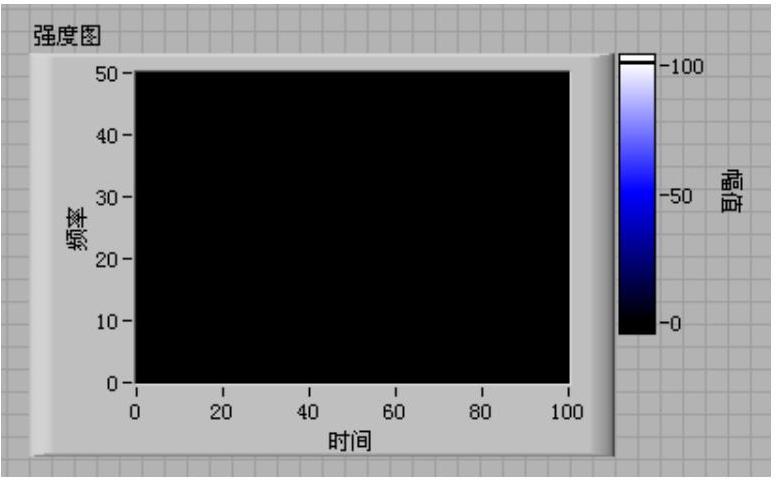
图7-45 强度图
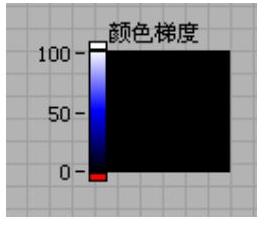
图7-46 前面板上的颜色梯度指示器
可以看到颜色梯度指示器的左边有个颜色条,颜色条上有数字刻度,当指示器得到数值输入数据时,输入值作为刻度在颜色条上对应的颜色显示在控件右侧的颜色框中。若输入值不在颜色条边上的刻度值范围之内,则当超过100时,显示颜色条上方小矩形内的颜色,默认时为白色;当超过下界时,显示颜色条下方小矩形内的颜色,默认时为红色。当输入为100和-1时,分别显示为白色和红色,如图7-47所示。
在编辑和运行程序时,用户可单击上下两个小矩形,这时会弹出颜色拾取器,在里面定义越界颜色,如图7-48所示。
实际上,颜色梯度只包含5个颜色值:0对应黑色,50对应蓝色,100对应白色。0~50之间和50~100之间的颜色都是插值的结果。在颜色条上弹出的快捷菜单中选择增加刻度可以增加新的刻度,如图7-49所示。增加刻度之后,可以改变新刻度对应的颜色,这样就为刻度梯度增加了一个数值颜色对。
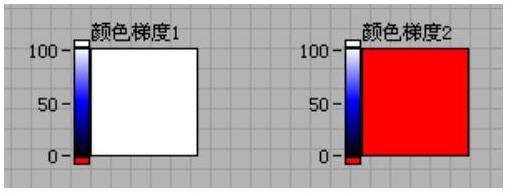
图7-47 默认超界时的颜色

图7-48 定义超界颜色
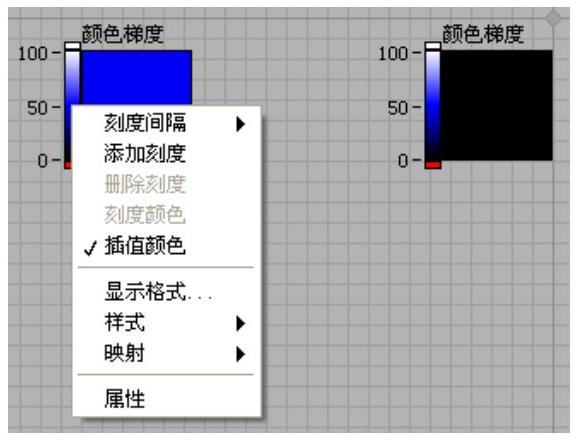
图7-49 增加刻度
在使用强度图时,要注意其排列顺序,如图7-50所示。原数组的第0行在强度图中对应于最左面的一列,而且元素对应色块按从下到上的排列。值为100时,对应的白色在左上方,值为0时,对应的黑色在底端的中间。
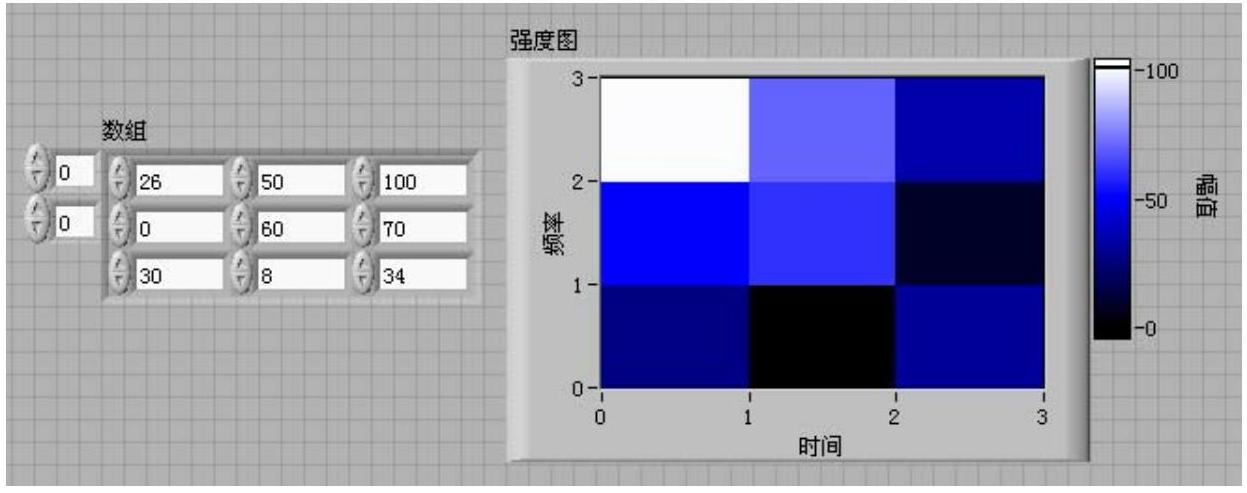
图7-50 原数组在强度图中的排序
如图7-51所示,显示设置的一个简单的强度图,在这个程序框图中,利用了两个For循环构造了一个5行10列的数组,由于数组在强度图中的排序前面已经讲述,所以,在显示屏上共有5列,每列的高度为10。
创建强度图的颜色也可以通过强度图属性节点中的色码表来实现,这个节点的输入为一个大小为256的整数数组,这个数组其实是一张颜色列表,它与Z轴的刻度一起决定了颜色映射条上数值颜色的对应关系。在颜色条上可以定义上溢出和下溢出的数值大小,颜色表数组中的序号为0的单元里的数据对应为下溢出的颜色。序号为255的单元里的数据对应为上溢出的颜色,而序号为1~254中的数据从颜色条中最大最小值之间按插值的方法进行对应。(www.chuimin.cn)
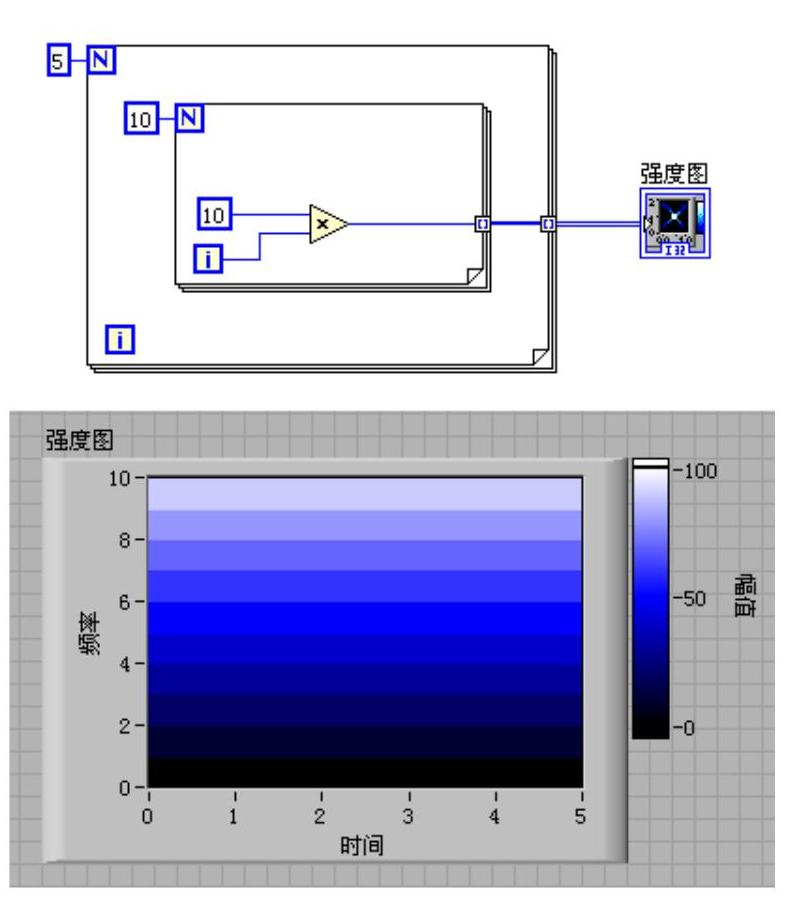
图7-51 设置简单强度图
例7-3:设计一个颜色表。
要求有上下溢出的颜色显示。
在本例中,调用了前面板中的颜色盒函数,用来指定基本色,和上下溢出的颜色。程序框图中的一个For循环用来定义一张颜色表:For循环产生大小为1~254的254个颜色值,这些值与上下溢出颜色构成了一个容量为256的数组送到色码表属性节点中,这个表中的第一个和最后一个颜色值,分别对应Z轴(幅值)上溢出和下溢出时的颜色值。当色码属性节点有赋值操作时,颜色表被激活。此时,Z轴的数值颜色对应关系有颜色表来决定。具体程序框图和前面板显示如图7-52和图7-53所示。
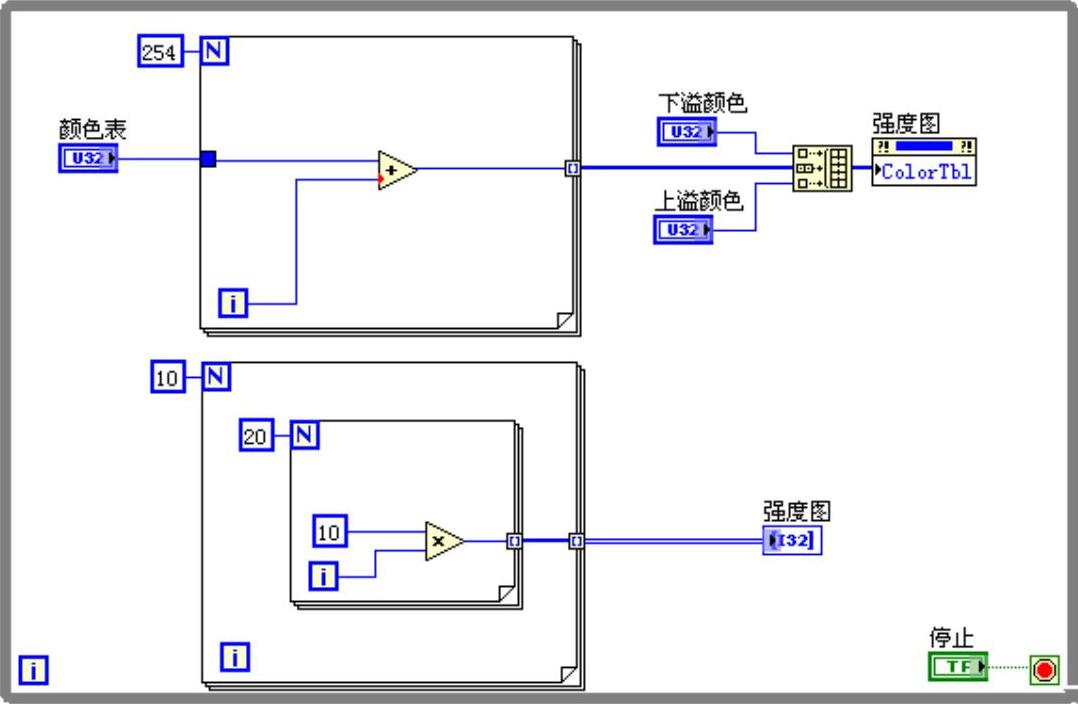
图7-52 例题7-3的程序框图
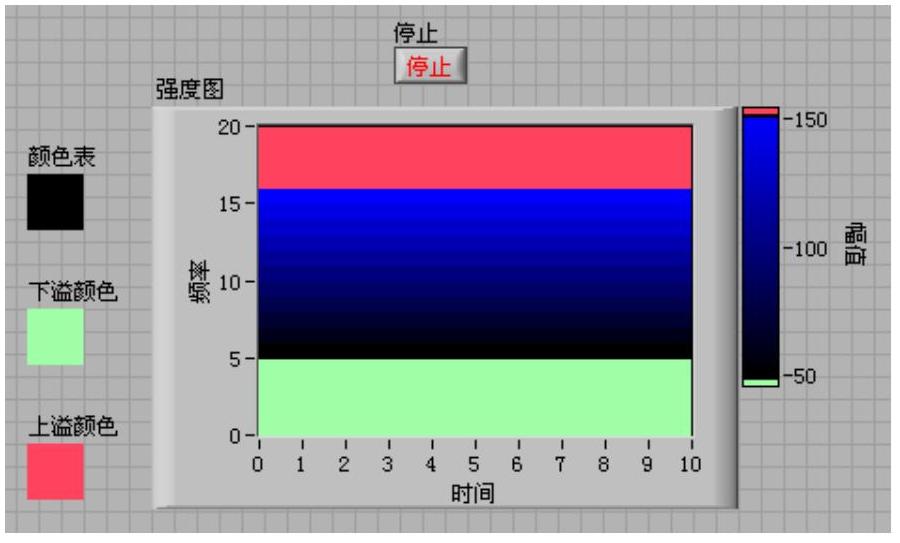
图7-53 例题7-3的前面板显示
在强度图中,若想设置幅值属性,可以在其幅值上点右键选择格式化来设置,如图7-54所示。选择后将弹出对话框,如图7-55所示。
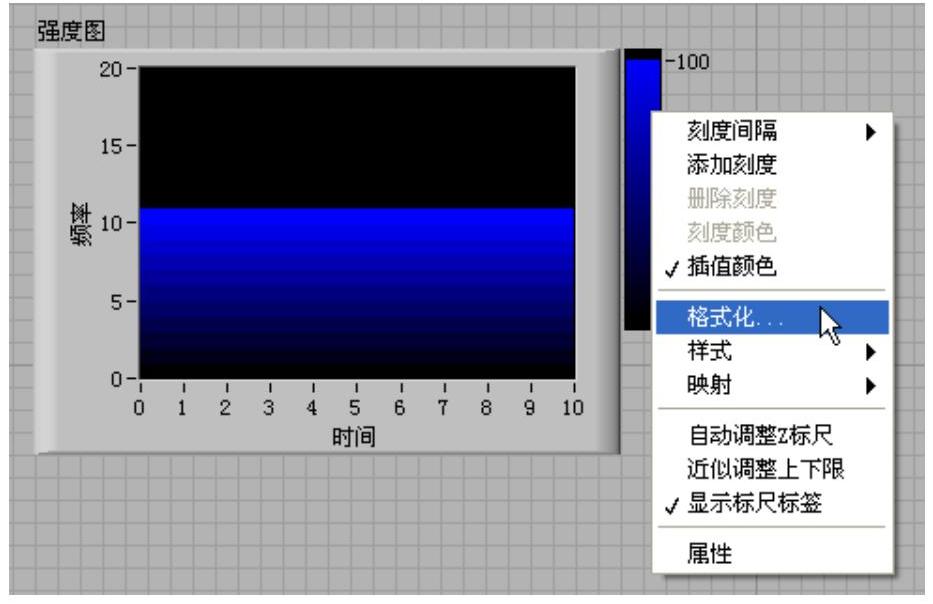
图7-54 幅值的格式化
幅值即Z轴的设置也可以直接在强度图的右键中选择,如图7-56所示。
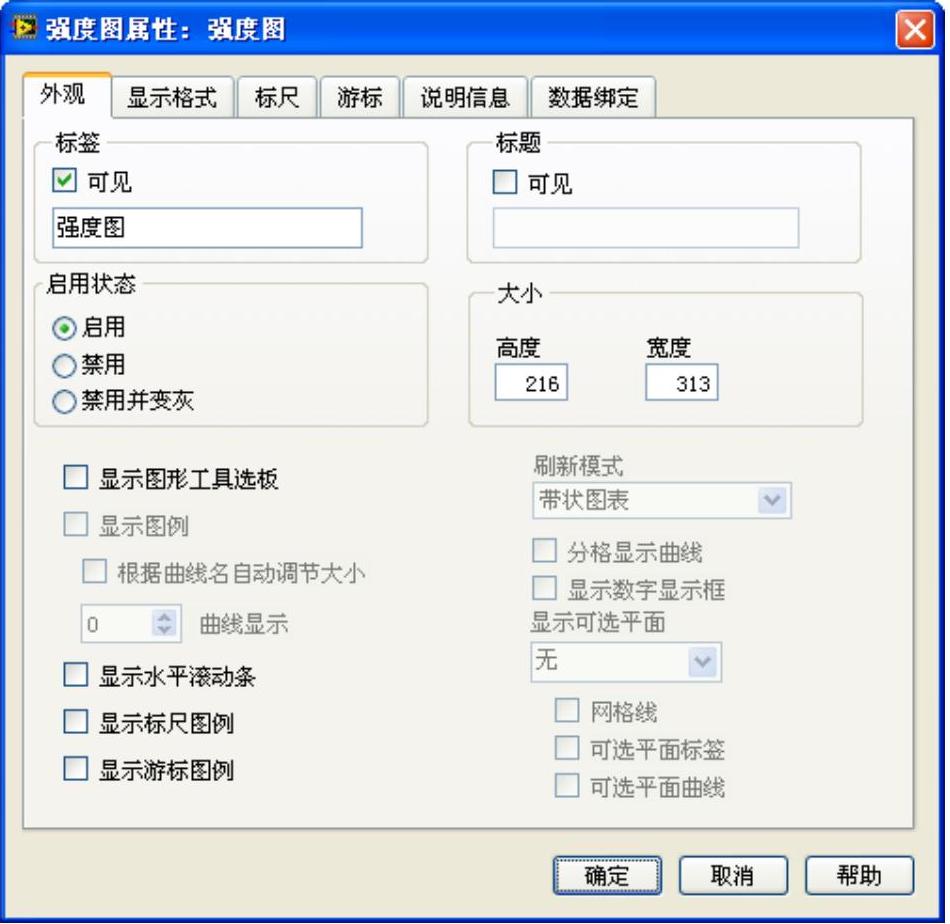
图7-55 强度图属性“强度图”对话框
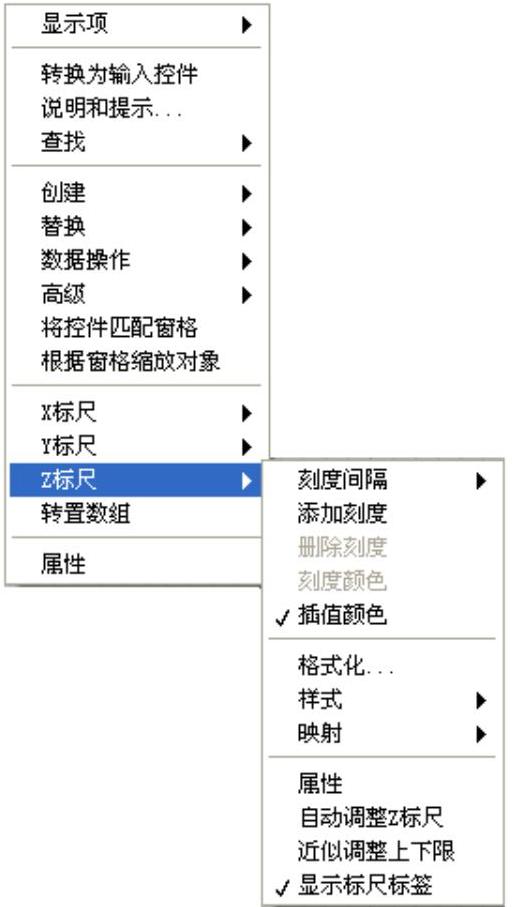
图7-56 幅值的设置
Z轴的设置与X,Y轴的设置项目有些不同,因为它是以颜色来表示数据的,同时它还是一个坐标轴,所以,它除了有颜色设置项目外,还有通用坐标轴的设置项目和前述一些颜色条的设置项目。
强度图的这种显示三维的方法很简单,不同的颜色表示了不同数值的大小,它如果用来表示一个平面里的某种量的强度变化是最合适的,如一个平面的温度场、电磁场。但其局限性也是很明显的:由于X和Y这两维的数据是固定的整数,所以不具有三维数据的代表性,它的显示结果只能看到Z轴的数据变化情况,并不具有三维立体感。
有关LabVIEW 2012中文版虚拟仪器从入门到精通的文章

同步组将在程序执行完毕前始终保持活动状态。如要向一个同步组添加一个已属于另一同步组的定时结构,LabVIEW将把该定时结构从前一个组中移除,添加到新组。中止定时结构的执行,使用定时结构停止VI可通过程序中止定时结构的执行。将字符串常量或控件中的结构名称连接至定时结构停止VI的名称输入端,指定需要中止的定时结构的名称。例如,以下程序框图中,低定时循环含有定时结构停止VI。......
2023-11-26

在图7-34的右图中,程序先让两组的输入输出在For循环的边框通道上形成数组,然后打包,用一个二维数组送到XY图中显示,这种方法比较直观。要求使用XY图绘制出两者随次数增加的变化曲线。图7-40 例7-2的程序框图图7-41 例7-2的前面板显示图7-42 例7-2错误的程序框图图7-43 例7-2错误的前面板显示对于前面板中的两个曲线的显示,可以在XY图的属性中自行设置,如图7-44所示。图7-44 XY图的图形属性......
2023-11-26

图4-14 移动的对象位置4.改变对象的大小几乎每一个LabVIEW对象都有8个尺寸控制点,当对象操作工具位于对象上时,这8个尺寸控制点会显示出来,用对象操作工具拖动某个尺寸控制点,可以改变对象在该位置的尺寸,如图4-15所示。“取消锁定”的功能是解除对象的锁定状态。当用户已经编辑好一个VI的前面板时,建议用户利用“组合”或者“锁定”功能将前面板中的对象组合并锁定,防止由于误操作而改变了前面板对象的布局。......
2023-11-26

如需将文本字符串写入文本文件,可用写入文本文件函数自动打开和关闭文件。例8-1:文本文件的写入。文本文件的读取由读取文本文件VI来完成,本实例演示读取文本文件VI的使用方法。程序中,读取文本文件VI有两个重要的输入数据端口,分别是文件和计数。在实例中,读取文本文件VI读取D盘根目录下的data文件,该文件中的数据由实例8-1的程序存入,并将读取的结果在文本框中显示出来。......
2023-11-26

UDP用于执行计算机各进程间简单、低层的通信。图11-68 UDP子选板使用打开UDP函数,在端口上打开一个UDP套接字。UDP会保留为发送命令而指定的数据报的字节数。然而,鉴于UDP可靠性不如TCP,通常不会通过UDP发送大型数据报。例11-6:UDP通信实例。该例子使用UDP实现双机通信。图11-69和图11-70所示是实现UDP通信发送端的前面板和程序框图。UDP函数通过广播与单个客户端或子网上的所有计算机进行通信。......
2023-11-26

如果将字符串转换为数值,LabVIEW仅可以转换用于表示数值的字符串,而仍将其其余值保存为字符串。同样由于浮点算术运算可能存在四舍五入误差,因此浮点数不能作为选择器标签的值,若将一个浮点数连接到条件分支,LabVIEW将对其进行舍入到最近的偶数值。图5-26 求平方根的程序框图分支1图5-27 求平方根的程序框图分支2图5-28 显示错误LabVIEW的条件结构与其他语言的条件结构相比,简单明了,结构简单,不但相当于Switch语句,还可以实现if…......
2023-11-26

波形图用于将测量值显示为一条或多条曲线。如图7-2所示,使用波形图显示40个随机数的情况。图7-3 波形图的使用图7-4 波形图的使用波形图显示的每条波形,其数据都必须是一个一维数组,这是波形图的特点,所以要显示n条波形就必须有n组数据。本题的做法是同上一例类似,将形成的二维数组进行打包,然后送入波形。......
2023-11-26

把DAQ卡与计算机连接后,就可以开始安装驱动程序了。图10-2 NI-DAQmx安装界面之一图10-3 NI-DAQmx安装界面之二图10-4 NI-DAQmx安装界面之三图10-5 NI-DAQmx安装界面之四检查安装程序检测和选择的正确支持文件与应用软件和(或)语言的正确版本号。图10-6 NI-DAQmx安装界面之五图10-7 NI-DAQmx安装界面之六图10-8 “Measurement&Automation explorer”窗口在该窗口中,可以对本计算机拥有的NI公司的软、硬件进行管理。单击“完成”按钮,弹出创建“NI-DAQmx仿真设备”对话框。安装完成NI-DAQmx后,函数选板中将出现DAQ子选板。......
2023-11-26
相关推荐